平台:安卓
类型:系统网络
开发商:未知
运营商:未知
版本:v3.4.2最新版
大小:0KB
更新时间:2024-09-03 14:35:53
《move to ios apk》是一款非常好用的数据传输工具,如果你之前使用的是安卓手机,换成了苹果手机,那么使用move to ios将为你节省不少的工作,可以轻松帮助你将手机通讯录消息历史记录,相册照片,邮件账户,日历数据等等快速传输到ios里面,超级方便,需要就来下载吧!
iOS的一切都设计得很简单。这包括切换到它。只需几个步骤,您就可以使用Move to iOS应用程序自动安全地从Android设备迁移内容。在从Android切换之前,无需将您的资料保存在其他地方。Move to iOS应用程序为您安全地传输各种内容数据~
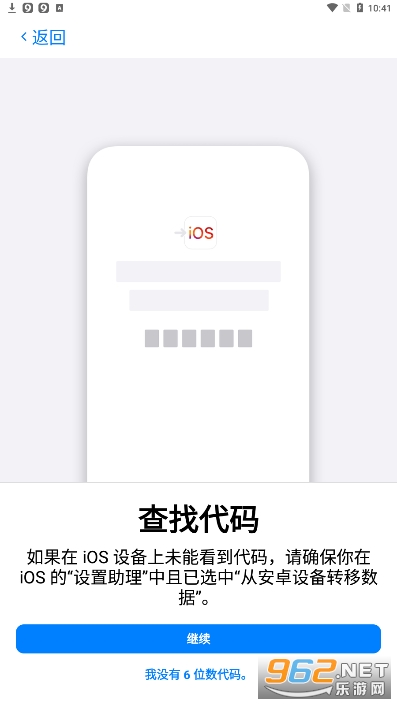
联系人数据传输
消息历史记录数据传输
照相机照片和视频数据传输
邮件帐户数据传输
日历数据传输
WhatsApp内容数据传输
1、开始之前
在安卓设备上,确保 Wi-Fi 已开启。
将新 iOS 设备和安卓设备插入电源。
确保新 iOS 设备上有足够的储存空间来储存要转移的内容,包括外部 Micro SD 卡上的内容。
如果想要转移 Chrome 书签,请将安卓设备上的 Chrome 更新至最新版本。
2、步骤1:下载软件通过下方链接下载软件,所有运行 Android 4.0 及更新版本的手机和平板电脑都支持这款 app。
3、步骤2:新 iOS设备激活时进行数据迁移
在“设置“里面按顺序找到“通用”,“还原”,”抹掉所有内容和设置”。
如果不想抹掉 iOS 设备上的数据,则需要手动去备份数据。
新 iOS设备进行激活流程时,行进到“APP与数据”步骤,点击“从安卓设备转移数据”。
如果你不小心已经跳过了这个步骤,那很遗憾的告诉你,给手机来个投胎转世吧,哈哈哈~~。
4、步骤 3:打开“转移到 iOS”App
在安卓设备上,打开“转移到 iOS”App 并点击“继续”。阅读显示的条款和条件。点击“同意”以继续,然后点击“查找代码”屏幕右上角的“下一步”。
5、步骤4:通过代码进行设备链接
在 iOS 设备上,点击“从安卓设备转移数据”屏幕上的“继续”。然后等待十位或六位数字的代码出现。如果安卓设备显示“您的互联网连接信号弱”的警告,可以忽略这条警告。
在安卓设备上输入代码。然后等待“传输数据”屏幕出现。
6、步骤5:选择内容并进行传输
在安卓设备上,选择想要转移的内容并点击“下一步”。然后将两台设备放在一旁不动,直到 iOS 设备上显示的载入条完成。即使安卓设备显示已完成,也须等待 iOS 设备显示完成。整个转移过程可能需要一段时间,具体取决于转移的内容量。
可转移的内容:通讯录、信息历史记录、相机照片和视频、Web 书签、邮件帐户和日历。某些在 Google Play 和 App Store 上均提供的免费 App 也会转移。转移完成之后,可以从 App Store 下载任何匹配的App。
7、步骤 6:完成传输
iOS 设备上的传输进度条完成后,请点击安卓设备上的“完成”。然后点击 iOS 设备上的“继续”并按照屏幕上的步骤完成 iOS 设备的设置。
确保所有内容已转移完毕,音乐、图书和 PDF 需要手动进行备份转移。
如果需要获取之前安装在您安卓设备上的 App,可以在 iOS 设备的 App Store应用商店下载这些 。
确保将设备放在附近并连接到电源,直到传输完成。
当您选择迁移数据时,您的新iPhone或iPad将创建一个专用Wi-Fi网络,并找到附近运行Move to iOS的Android设备。输入安全代码后,它将开始传输您的内容并将其放在正确的位置。
就像那样。一旦您的内容传输完毕,您就可以开始了。就是这样——你可以开始使用你的新iPhone或iPad,体验它无限的可能性。
为大家提供move to ios apk下载,超级好用的一款数据传输工具,里面有着非常方便的功能,让大家轻松把安卓手机里面的数据传输到ios手机里面,需要就来下载吧!






mobile3g.cn 版权所有 (C)2011 https://www.mobile3g.cn All Rights Reserved 渝ICP备20008086号-42
